コンテキスト「フィールド対応」ページ
全コース 設計者モード概要
入出力コンテキストにおいて、コンテキストの項目と、入出力先のデータソースのフィールドとの対応付けを設定する画面です。入出力コンテキストのデータソースは、「入出力設定」リボンタブで設定します。
表示方法
コンテキスト詳細画面で「フィールド対応」タブを選択します。入出力先によって構成は、異なります。
CSV形式の場合
CSVやタブ区切り,固定長テキストファイルでは、フィールドの最大文字数などを指定できます。
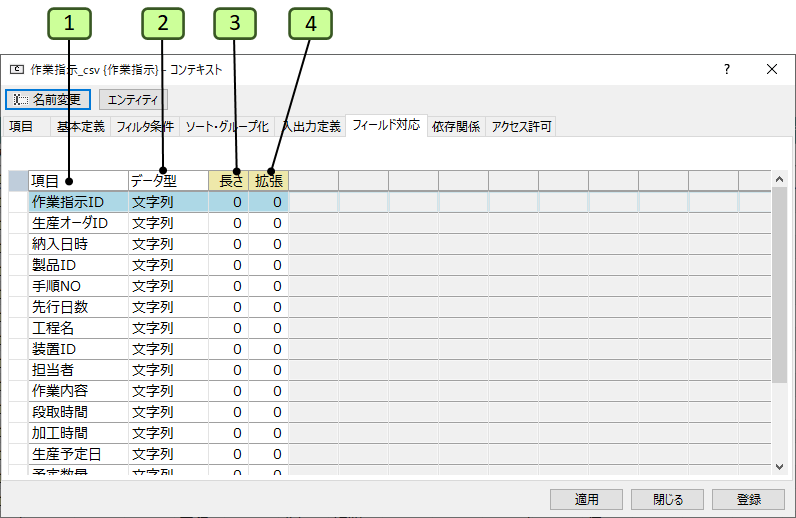
| 番号 | 操作欄 | 説明 |
|---|---|---|
| 2 | 項目 | フィールドの項目名です。これは、入出力コンテキストの項目と同一です。 |
| 3 | データ型 | データ型には、コンテキストの項目に対応するデータ型が表示されます。 |
| 4 | 長さ | フィールドの最大バイト数を指定します。超過した文字は切り捨てられます。固定長のテキストファイルの場合には、この文字数になるように空白で埋められます。長さは、シフトJIS形式のバイト数で計算されます。 |
| 5 | 拡張 | 展開パネルの内容を保存する場合に使用します。最後の項目で-1を指定すると、その項目の数は可変長となり、展開コンテキストとして別途データを保持する展開内容コンテキストが生成されます。展開パネルでない場合は、0を指定します。 |
データベースの場合
入出力先がデータベースの場合は、[フィールド定義]ボタンをクリックした場合に、次の操作欄が表示されます。それぞれについて説明します。
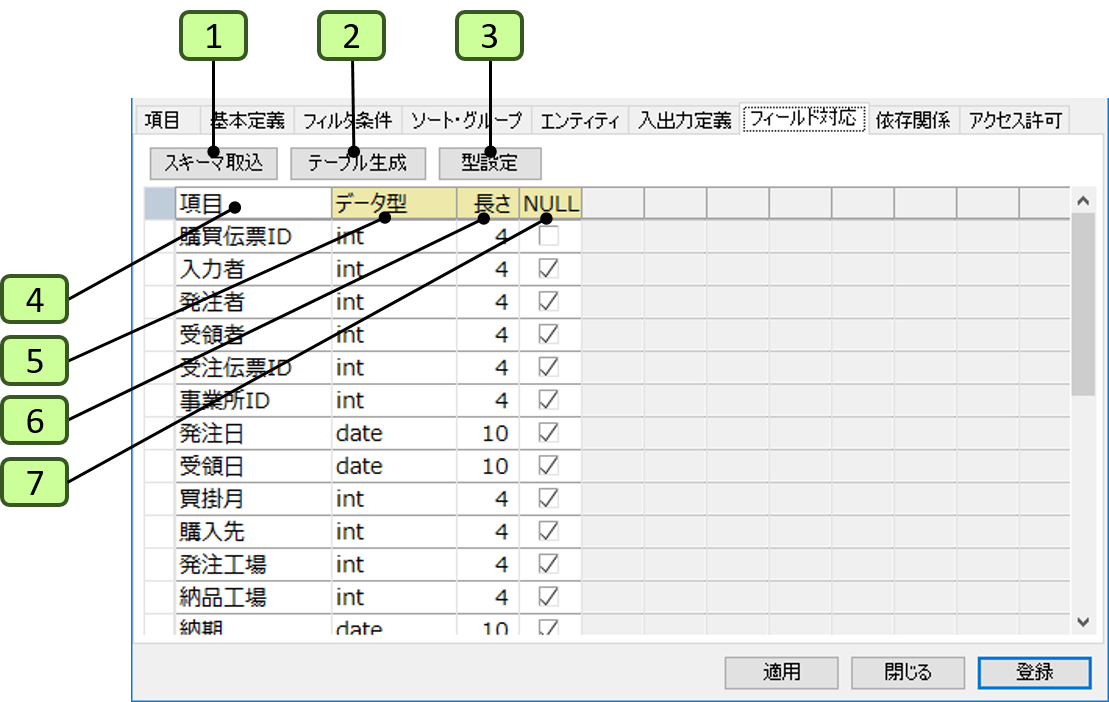
| 番号 | 操作欄 | 説明 |
|---|---|---|
| 1 | [スキーマ取込]ボタン | 外部のテーブルに定義されたスキーマをもとに、入出力コンテキストに項目を追加します。外部の定義を取得するためには、あらかじめ「入出力定義」タブで対象のデータベースとテーブルを設定する必要があります。 |
| 2 | [テーブル生成]ボタン | 現在の入出力コンテキストの項目定義をもとに、設定済みのデータベースにテーブルを生成します。すでにデータベースに同名のテーブルが存在する場合は生成されません。 |
| 3 | [型設定]ボタン | 入出力コンテキストの項目で定義したデータ型に相当する、外部のデータソースのデータ型を「データ型」欄に設定します。 |
| 4 | 項目 | テーブルのフィールド名です。これは入出力コンテキストの項目名と同一です。 |
| 5 | データ型 | フィールドのデータ型を指定します。 |
| 6 | 長さ | テーブルのフィールドが長さを指定します。長さの単位は、使用するデータベースのデータ型によって異なります。 |
| 7 | 未入力可 | テーブルのフィールドがNULL値を許容する場合にチェックします。 |
スキーマの取込
[定義取得]ボタンをクリックすると、データベースからスキーマが読み込まれ、その定義にしたがって入出力コンテキストを自動的に定義できます。
テーブルの生成
定義したコンテキストが、ODBCデータソース上に存在しない場合は、スキーマ定義をデータソースへ新しいテーブルとして生成することもできます。テーブルを新しく生成するには、ODBC上で生成したいパネルを入出力コンテキストして複製した上で「フィールド対応」タブに表示されたフィールドのデータ型と長さを設定します。
2025年2月21日 更新